iOS 17: Spotlight를 사용하여 동영상을 검색하는 방법
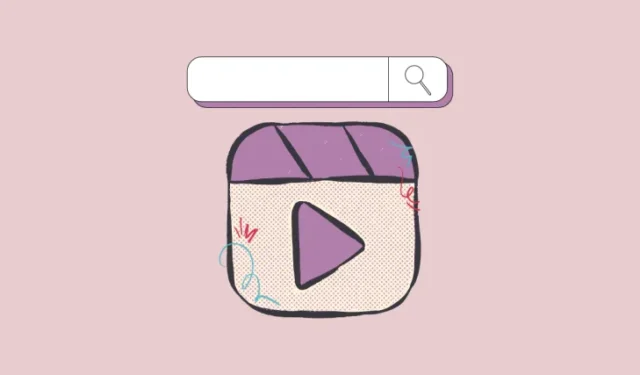
알아야 할 사항
- 이제 iOS 17의 Spotlight를 사용하면 비디오에서 특정 콘텐츠를 검색할 수 있습니다. 찾으려는 비디오에 포함된 사물, 사람, 애완동물, 장면 및 활동을 검색할 수 있습니다.
- 특정 콘텐츠가 포함된 동영상을 검색하려면 홈 화면 하단에 있는 검색 버튼을 탭하고 > 키워드를 사용하여 동영상 내의 콘텐츠를 설명하고 > 검색 결과의 사진 섹션에서 동영상을 찾으세요 .
- 자세한 내용은 아래 스크린샷이 포함된 가이드를 따르세요.
Spotlight의 비디오 검색: 그게 무엇인가요?
iOS 17은 iPhone의 Spotlight 에 새로운 기능을 추가합니다 . 그 중 하나는 iPhone에서 캡처하거나 저장한 비디오에서 사물, 장면, 사람 및 활동을 검색하는 기능입니다. 이전 iOS 버전의 Spotlight는 iPhone의 사진 안의 개체, 장소, 장면 및 텍스트를 검색하는 데 도움이 되었지만, 이 새로운 기능은 비디오 안의 콘텐츠를 찾는 검색 기능의 기능도 확장합니다.
검색한 요소로 비디오를 찾는 데 도움이 되는 것 외에도 Spotlight는 검색 결과에서 비디오를 탭할 때 사진 앱과 유사한 다른 인터페이스를 제공합니다. 검색 결과에서 비디오를 열면 검색된 개체, 사람, 장면 또는 활동이 있는 클립 부분부터 비디오가 재생되기 시작합니다.
iOS 17에서 Spotlight를 사용하여 비디오 내에서 검색하는 방법
Spotlight를 사용하여 iPhone에서 비디오 내의 항목을 검색하려면 먼저 iOS 17의 Spotlight 검색에 액세스해야 합니다. Spotlight를 실행하려면 홈 화면 하단에 있는 검색 버튼을 탭하거나 홈 화면 중앙에서 아래로 스와이프하세요. .
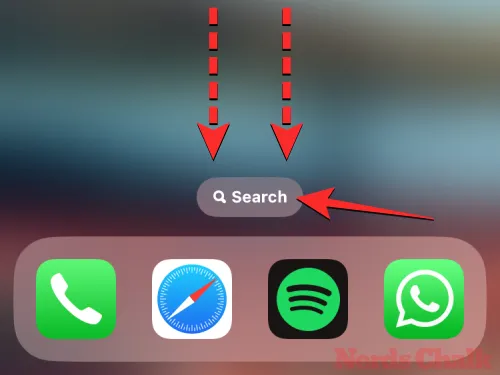
그러면 키보드 위에 검색창이 있는 Spotlight 검색 화면이 열립니다.
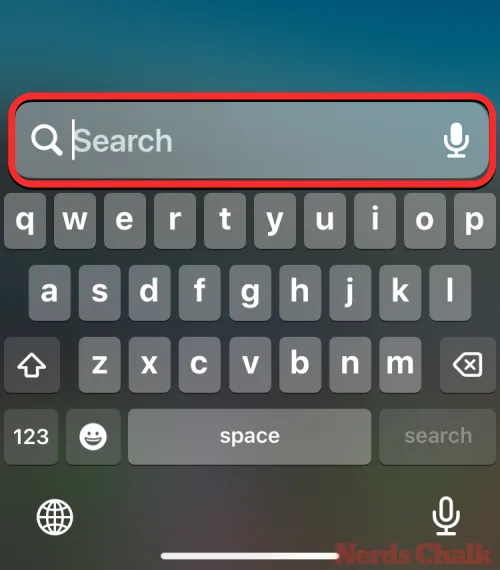
이 검색창에 동영상에서 찾고 있는 내용을 입력하여 검색하세요. 검색창에 해당 항목을 설명하는 단어를 입력하여 사물, 사람, 장면 및 활동을 검색할 수 있습니다.
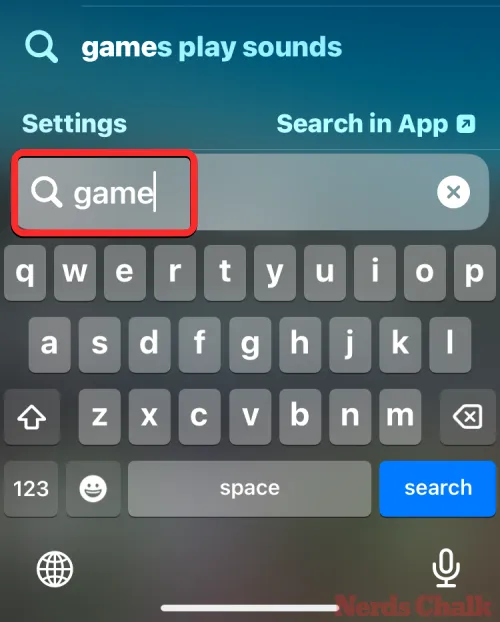
참고 : 검색된 콘텐츠의 비디오만 표시하도록 검색 결과를 간소화하려면 ” <content> video “를 입력할 수 있습니다. 항상 원하는 결과를 얻을 수 있는 것은 아니지만 대부분의 경우 사진뿐 아니라 검색한 콘텐츠가 포함된 비디오를 찾는 데 도움이 될 수 있습니다.
검색 결과가 나타나면 사진 섹션을 찾을 때까지 화면을 아래로 스크롤합니다. 사진 내부에는 검색한 콘텐츠를 보여주는 사진과 비디오가 표시됩니다. 찾고 있는 동영상이 이 섹션에 표시되면 동영상 미리보기 이미지를 탭하여 엽니다.
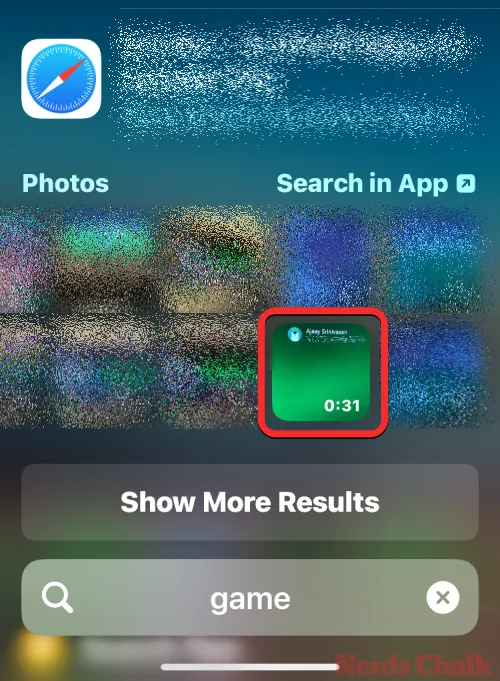
이제 다음 화면에서 전체 화면으로 비디오를 보여주는 스크러버 인터페이스가 열립니다. 검색된 항목이나 활동이 표시되는 부분부터 이 동영상이 재생됩니다.
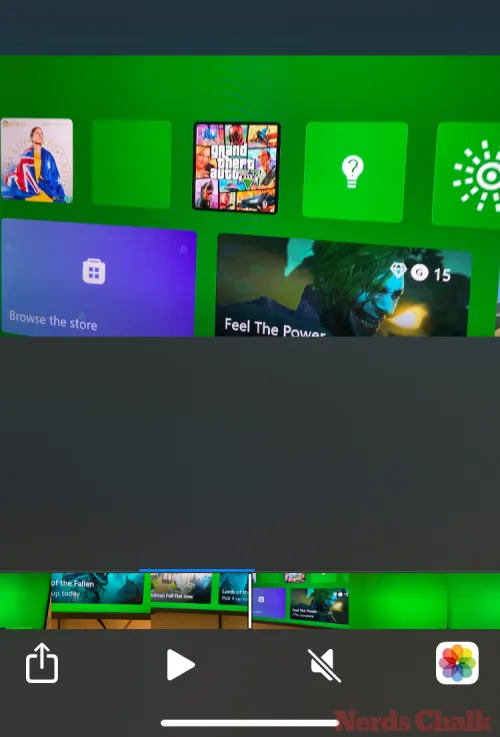
iPhone의 사진 앱에서 이 비디오를 열려면 오른쪽 하단에 있는 사진 아이콘을 탭하세요. 왼쪽 하단에 있는 공유 아이콘을 탭 하고 후속 메뉴에서 보낼 앱/연락처를 선택하여 이 인터페이스에서 이 비디오를 직접 공유할 수도 있습니다.
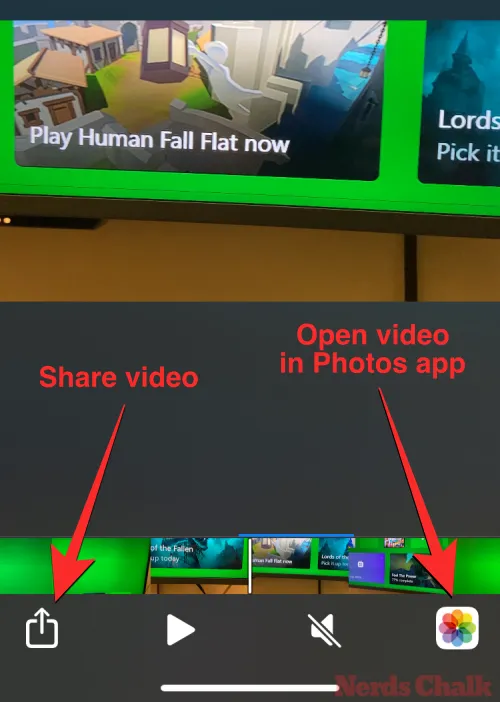
Spotlight 검색 결과로 돌아가려면 왼쪽 상단에 있는 뒤로 화살표를 탭하세요. 그런 다음 원래 검색 결과를 보고 iPhone이 검색한 콘텐츠를 찾을 수 있었던 다른 비디오를 확인할 수 있습니다.
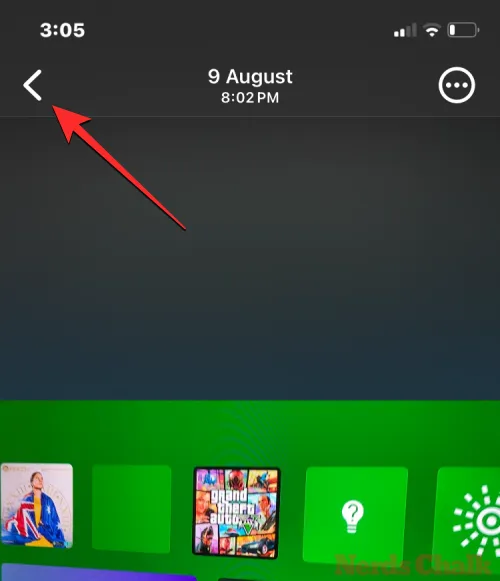
Spotlight Search는 검색 결과 내에 소수의 사진과 비디오만 표시합니다. 원하는 비디오를 찾을 수 없는 경우 Spotlight 내부 사진 섹션의 앱에서 검색을 탭하여 사진 앱 내에서 직접 검색한 콘텐츠를 찾을 수 있습니다.
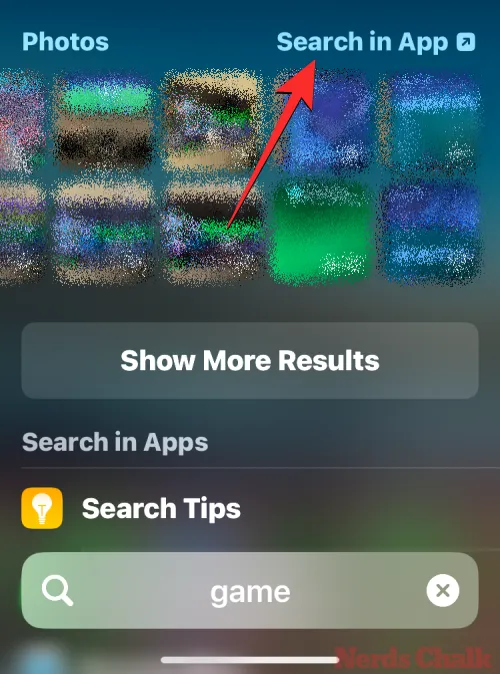
그러면 검색된 콘텐츠가 표시되는 iPhone의 사진 앱이 열립니다. 여기에서 모두 보기를 탭하여 검색하던 비디오를 찾을 수 있습니다 .
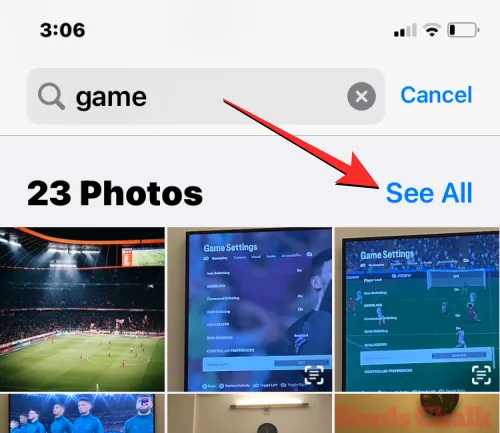
Spotlight 비디오 검색이 작동하지 않습니다. 어떻게 고치나요?
Spotlight 검색이 사진 앱에서 비디오나 콘텐츠를 찾을 수 없는 경우 iPhone의 사진 라이브러리에 액세스할 수 있는 권한이 부여되지 않았을 가능성이 있습니다. 이 문제를 해결하려면 Spotlight가 iOS 설정 내의 사진 앱에서 데이터를 학습하고 수집하도록 허용해야 합니다.
이를 위해 iPhone에서 설정 앱을 엽니다.
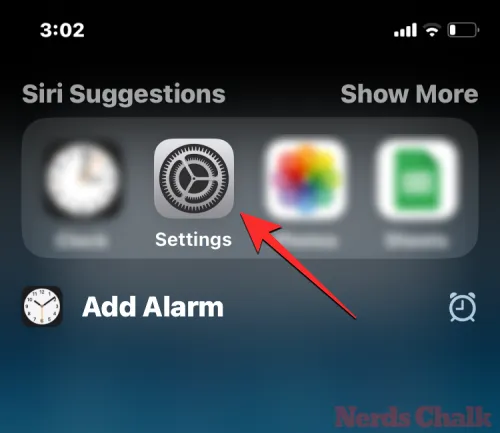
설정 내에서 아래로 스크롤하여 Siri 및 검색을 선택합니다 .
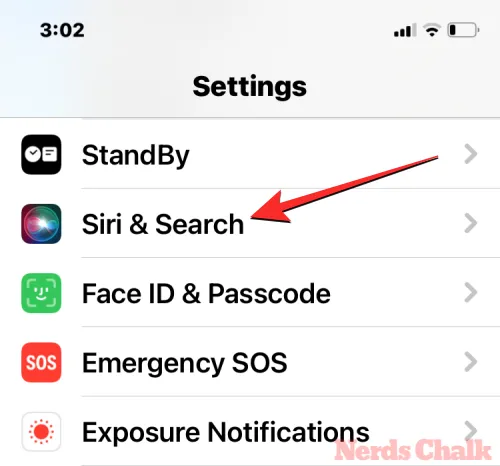
다음 화면에서 아래로 스크롤하여 사진을 탭하세요 .
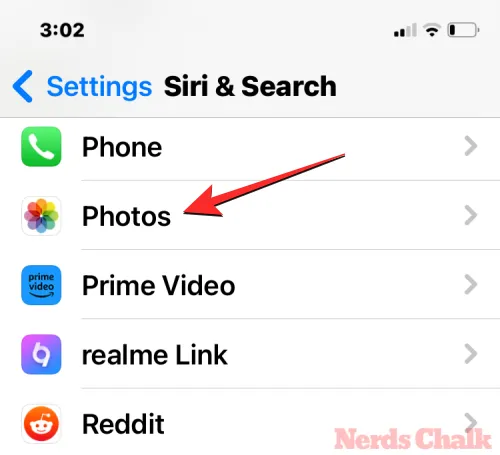
표시되는 사진 화면에서 상단에 있는 이 앱에서 Lean 토글을 켭니다.
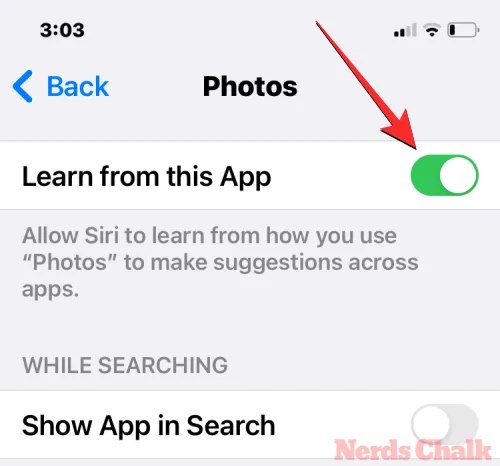
Spotlight의 검색 결과 내에 비디오가 표시되도록 하려면 “검색하는 동안” 아래의 옵션 옆에 있는 모든 토글( 검색에 앱 표시 및 검색에 콘텐츠 표시) 이 활성화되어 있는지 확인하세요 .
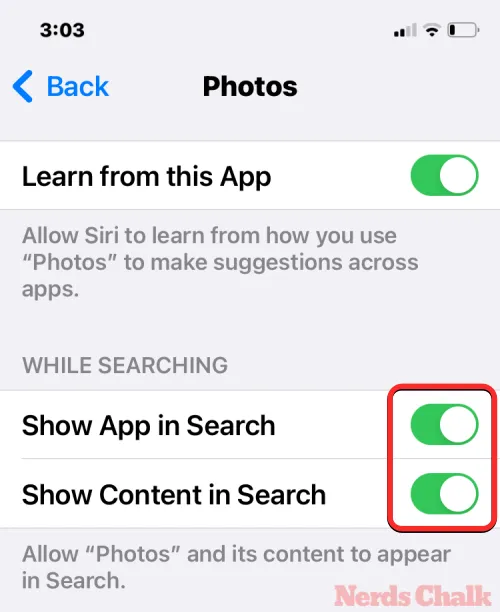
이제 홈 화면으로 돌아가서 Spotlight 내에서 비디오를 검색할 수 있는지 직접 확인할 수 있습니다.
이것이 iOS 17의 Spotlight 내에서 비디오를 검색하는 데 대해 알아야 할 전부입니다.
관련된


답글 남기기